Proveedores de servicio bloquean puerto 25
Asociable a errores como: 0x800CCC0F
Diversos ISP han decidido bloquear el puerto 25 en una medida, segun ellos, AntiSpam, o sea, diseñada para evitar el envío de correos no deseados.
Esta medida afectará a aquellos usuarios que:
- Utilicen un servicio de correo electrónico de un proveedor diferente a su propio ISP, y
- Que utilicen un programa de e-mail para enviar correo electrónico.
Es un rumor creciente que a partir de mediados del 2008 se irá cerrando el acceso a este puerto, comenzando por algunas ciudades y abarcando a todo el país, en un orden y según un criterio que no a sido formalmente informado por ningun proveedor. Hemos podido confirmar cierres de puertos y confirmado que gradualmente, tal vez selectivamente se estan cerrando los puertos 25. Por ello es importante que lea a continuación las posibles afectaciones que esta medida podría traerle y los pasos a seguir para evitarlas.
Como medida de contingencia estamos usted puede usar el puerto 26.
Para Eudora (en versiones posteriores a 6.2.3)
- Cierre Eudora
- Vaya al directorio donde está instalado el programa (C:\Archivos de programa\Qualcomm\Eudora en la instalación por defecto)
- Entre en el directorio "extrastuff" y copie el fichero esoteric.epi en el directorio donde está instalado Eudora
- Abra Eudora
- En el menú de "Herramientas (Tools)" seleccione "Opciones (Options)"
- En la categoría "Ports" escriba 26 en la casilla "SMTP Port (25):"
- Pulse "Aceptar"
En Correo saliente (Sending Mail)
- Use submission port (26)
- Secure Sockets al enviar (Secure Sockets when Sending): Seleccione la opción "Si está disponible, STARTTLS (If Available, STARTTLS)"
Para Eudora (en versiones anteriores a 6.2.3)
- Abrir el archivo eudora.ini dentro de la misma carpeta de eudora.
- Buscar la seccion de [persona-nombre]
- Ver si existe la linea SMTPPort=
para ponerle 26 - Debe quedar SMTPPort=26
- Si no existe se puede agregar.
- Guardar y reiniciar el eudora.
Más información acerca de Eudora en:
www.eudora.com/techsupport/kb/1501hq.html
www.eudora.com/techsupport/kb/2241hq.html
www.groupsrv.com/computers/about264295.html
eudorabb.qualcomm.com/showthread.php?t=1067
PARA MOZILLA-THUNDERBIRD:
- En "Configuracion de cuentas"
- Buscar al final "Servidor de salida SMTP"
- Señalar a la derecha "laneta.apc.org" y clic en "Editar"
- Debajo del nombre del servidor aparece el puerto 25
Cambia por 26 - Clic en Aceptar, y lo mismo en la siguiente ventana.
Para Microsoft Outlook 2002 (XP) y 2003:
- Del menú "Herramientas", seleccione "Configuración de la cuenta"
- Seleccione "Ver o Cambiar las cuentas existentes" y clic en "Siguiente"
- Seleccione su cuenta laneta.apc.org cuenta POP and clic en el botón "Cambiar"
- Ahora, clic en "Más Configuraciones"
- Clic en la pestaña "Avanzadas"
- A un lado de "Servidor de Salida SMTP" cambiar el puerto 25 a 26.
- Clic en "ACEPTAR," luego clic "SIGUIENTE" y "Finalizar."
Para Microsoft Outlook 98, 2000, y Outlook Express:
- Del menú "Herramientas", seleccione "CUENTAS."
- Seleccione su cuenta POP de laneta.apc.org y clic en el botón "Propiedades"
- Clic en la pestaña "Avanzadas"
- A un lado de "Servidor de Salida SMTP," cambiar el puerto 25 a 26.
- Clic "Aplicar," luego clic "OK/ACEPTAR" y "Cerrar"
Para Netscape 7.1:
- En el menú "Windows", selecciona "Correo y grupos de noticias".
- En el menú "Windows", selecciona "Configuración de correo y grupos de noticias".
- Desplázate por la lista y pulsa en "Servidor saliente (SMTP)" a la izquierda.
- En la ventana a la derecha, introduce 26 al lado de "Puerto".
- Pulsa en "Aceptar".